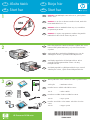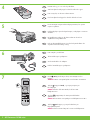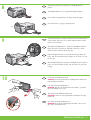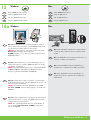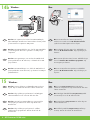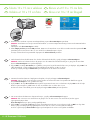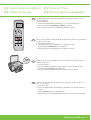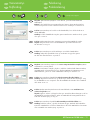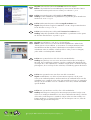HP Photosmart C4100 All-in-One Printer series Installationsguide
- Typ
- Installationsguide

HP Photosmart C4100 series
3
2
1
*Q8100-90244*
Q8100-90244
*Q8100-90244*
**
*På CD.
*
*CD-levyllä.
*På cd.
*På CD.
**Kjøpes separat.
**
**Hankittava erikseen.
**Købes særskilt.
**Köps separat.
NO
NO
NO
NO
SV
SV
SV
SV
DA
DA
DA
DA
FI
FI
FI
FI
ADVARSEL: For å påse at programvaren installeres riktig må ikke
USB-kabelen kobles til før du kommer til punkt 14.
Senk både papirskuffen og blekkpatrondekselet. Fjern eventuell
emballasje fra enheten, og lukk deretter blekkpatrondekselet.
Kontroller at innholdet i esken stemmer. Innholdet i esken kan
variere.
Start her
VARNING: Anslut inte USB-kabeln förrän steg 14, så installeras
programvaran på rätt sätt.
Sänk både pappersfacket och bläckpatronsluckan. Ta bort
eventuellt förpackningsmaterial från enheten och stäng
bläckpatronsluckan.
Kontrollera innehållet i lådan. Innehållet kan variera.
Börja här
Start her
ADVARSEL: For at sikre at softwaren installeres korrekt, må du ikke
tilslutte USB-kablet før i trin 14.
Sænk papirbakken samt dækslet til blækpatronerne. Fjern alt
emballage fra enheden, og luk dækslet til blækpatronerne.
Kontroller kassens indhold. Indholdet kan variere.
Aloita tästä
Laske sekä paperilokero että tulostuskasettien suojakansi alas. Poista
laitteesta kaikki pakkausmateriaali ja sulje sitten tulostuskasettien
suojakansi.
Tarkista pakkauksen sisältö. Pakkauksen sisältö voi poiketa kuvasta.
VAROITUS: Liitä USB-kaapeli vasta vaiheessa 14, jotta ohjelmisto
asentuu oikein.
a.
b.
USB
Windows
Macintosh
Basics Guide
HP Photosmart C4100 All-in-One series

2 • HP Photosmart C4100 series
7
4
6
5
NO
NO
NO
NO
SV
SV
SV
SV
DA
DA
DA
DA
FI
FI
FI
FI
Fest kontrollpaneloverlegget hvis det ikke allerede er festet.
Løft opp fargegrafikkskjermen. Fjern den beskyttende filmen fra
skjermen for å få best mulig visning.
Koble til strømledningen og adapteren.
Trykk på
( På -knappen) og vent på ledeteksten på
fargegrafikkskjermen
VIKTIG: Enheten må være slått på for å sette inn blekkpatroner.
Fäst överstycket, om det inte redan monterats.
Lyft grafikfönstret i färg. Du får bäst resultat om du tar bort
skyddsfilmen från grafikfönstret.
Anslut strömkabeln och adaptern.
Tryck på
(knappen På ) och vänta på meddelandet i
grafikfönstret.
VIKTIGT: Enheten måste vara påslagen när bläckpatronerna sätts i.
Sæt kontrolpaneloverlayet på, hvis det ikke allerede er gjort.
Løft farvedisplayet. Fjern beskyttelsestapen, så displayet er nemmere
at aflæse.
Tilslut netledningen og adapteren.
Tryk på
(knappen Tændt ), og vent på prompten på
farvedisplayet.
VIGTIGT: Enheden skal være tændt, før du kan sætte
blækpatronerne i.
Kiinnitä etulevy, jos se ei vielä ole paikallaan.
Nosta värinäyttö. Näytön tekstit näkyvät paremmin, kun poistat
näytön suojakalvon.
Liitä virtajohto ja verkkolaite.
Paina
( Virta ) -painiketta ja odota, että värinäyttöön tulee
kehotus.
TÄRKEÄÄ: Laitteen virta pitää kytkeä ennen kasettien asentamista.

HP Photosmart C4100 series • 3
9
8
10
NO
NO
NO
SV
SV
SV
DA
DA
DA
FI
FI
FI
Åpne blekkpatrondekselet. Kontroller at blekkpatronvognen flyttes til
høyre. Hvis den ikke flyttes til høyre, slår du enheten av og deretter
på igjen.
Fjern teipen fra begge blekkpatronene.
FORSIKTIG: Ikke ta på de kobberfargede kontaktene eller sett på
igjen teipen på blekkpatronene.
Dra ut forlengeren, og legg i vanlig hvitt papir.
Öppna bläckpatronsluckan. Se till så att skrivarvagnen flyttas till
höger. Om den inte flyttas till höger stänger du av enheten och slår
på den igen.
Ta bort tejpen från båda bläckpatronerna.
FÖRSIKTIGT: Vidrör inte de kopparfärgade kontakterna eller tejpa
patronerna.
Dra ut stödet för pappersfacket och lägg i vanligt vitt papper.
Åbn dækslet til blækpatronerne. Kontroller, at blækpatronholderen
flyttes ud til højre. Hvis holderen ikke flyttes ud til højre, skal du
slukke enheden og derefter tænde den igen.
Fjern tapen fra begge blækpatroner.
FORSIGTIG: Rør ikke ved de kobberfarvede kontakter, og sæt ikke
tapen på blækpatronerne igen.
Træk bakkeforlængeren ud, og ilæg almindeligt hvidt papir.
Avaa tulostuskasettien suojakansi. Varmista, että tulostuskasettivaunu
siirtyy oikealle. Ellei vaunu siirry oikealle, katkaise laitteen virta ja
kytke se sitten uudelleen.
Poista teippi molemmista kaseteista.
VAROITUS: Älä koske kuparinvärisiin kontaktipintoihin äläkä aseta
teippejä takaisin paikalleen.
Vedä lokeron jatke ulos ja lisää lokeroon tavallista valkoista
paperia.
a.
b.

4 • HP Photosmart C4100 series
11
12
NO
NO
SV
SV
DA
DA
FI
FI
a. Hold blekkpatronene med HP-logoen øverst.
b. Sett inn den trefargers blekkpatronen i venstre spor og den
svarte blekkpatronen i høyre spor .
Sørg for å skyve blekkpatronene bestemt inn til de smekker på
plass .
a. Kontroller at du har lagt papir i skuffen.
b. Lukk blekkpatrondekselet.
c. Trykk på OK ved ledeteksten på skjermen for å starte justeringen
av blekkpatronene.
d. Sjekk statusen på skjermen, og trykk på OK .
a. Håll bläckpatronerna med HP-logotypen uppåt.
b. Sätt bläckpatronen med tre färger i den vänstra platsen och den
svarta bläckpatronen i den högra platsen .
Tryck in bläckpatronerna med fast hand tills de klickar på plats .
a. Se till att det finns papper i facket.
b. Stäng bläckpatronsluckan.
c. Tryck på OK när ett meddelande om att starta inriktningen av
bläckpatroner visas i teckenfönstret.
d. Kontrollera statusen i teckenfönstret och tryck på OK .
a. Hold blækpatronerne, så HP-logoet vender opad.
b. Sæt den trefarvede blækpatron i den venstre holder og den
sorte blækpatron i den højre holder .
Skub blækpatronerne fast ind, indtil de klikker på plads .
a. Læg papir i bakken.
b. Luk dækslet til blækpatronerne.
c. Tryk på OK , når der vises en meddelelse på displayet, for at
starte justeringen af blækpatronerne.
d. Kontroller status på displayet, og tryk derefter på OK .
a. Tartu kasetteihin niin, että HP-logo on ylöspäin.
b. Aseta kolmivärinen kasetti vasempaan kasettipaikkaan ja musta
kasetti oikeaan kasettipaikkaan .
Paina kasetteja varovasti , kunnes ne napsahtavat paikalleen .
a. Varmista, että paperilokerossa on paperia.
b. Sulje tulostuskasettien suojakansi.
c. Kun näyttöön tulee kehotus, aloita tulostuskasettien kohdistaminen
painamalla OK -painiketta.
d. Tarkista näytöstä laitteen tila ja paina OK -painiketta.

HP Photosmart C4100 series • 5
13
Mac: Windows:
Mac: Windows:
14a
NO
NO
NONO
SV
SV
SV SV
DA
DA
DA DA
FI
FI
FI FI
Mac: Koble USB-kabelen til porten på baksiden av
HP All-in-One-enheten og deretter til en USB-port på
datamaskinen.
Velg den grønne Windows-CDen. Velg den grå Mac-CDen.
Windows: Slå på datamaskinen, logg deg på om nødvendig og
vent til skrivebordet vises. Sett inn den grønne Windows-CDen
og følg instruksjonene på skjermen.
VIKTIG: Hvis oppstartskjermbildet ikke vises, dobbeltklikker du
i tur og orden på Min datamaskin , CD-ROM -ikonet med HP-
logoen og setup.exe .
Mac: Anslut USB-kabeln till porten på baksidan av
HP All-in-One, och därefter till en USB-port på datorn.
Välj den gröna Windows-CD:n. Välj den grå Mac-CD:n.
Windows: Slå på datorn, logga in vid behov och vänta sedan
på att skrivbordet ska visas. Sätt i den gröna Windows-CD:n och
följ anvisningarna på skärmen.
VIKTIGT: Om startbilden inte visas, dubbelklickar du på Den
här datorn , CD-ROM -ikonen med HP-logotypen, och därefter på
setup.exe .
Mac: Sæt USB-kablet i porten bag på HP All-in-One og
derefter i en USB-port på computeren.
Vælg den grønne Windows-cd. Vælg den grå Mac-cd.
Windows: Tænd computeren, log om nødvendigt på, og vent,
indtil skrivebordet vises. Isæt den grønne Windows-cd, og følg
vejledningen på skærmen.
VIGTIGT: Hvis startskærmbilledet ikke vises, skal du dobbeltklikke
på Denne computer , dobbeltklikke på cd-rom ikonet med
HP-logoet og derefter dobbeltklikke på setup.exe .
Mac: Kytke USB-kaapeli HP All-in-One -laitteen takana
olevaan porttiin ja sitten tietokoneen vapaaseen USB-
porttiin.
Windows: Käynnistä tietokone, kirjaudu tarvittaessa sisään ja
odota, että työpöytä tulee näyttöön. Aseta vihreä Windows-CD-
levy asemaan ja noudata näyttöön tulevia ohjeita.
TÄRKEÄÄ: Jos aloitusikkuna ei tule näyttöön, kaksoisnapsauta
Oma tietokone -kuvaketta, kaksoisnapsauta
CD-ROM -kuvaketta, jossa on HP-logo, ja kaksoisnapsauta sitten
setup.exe -kuvaketta.
Valitse vihreä Windows-CD-levy. Valitse harmaa Mac-CD-levy.

6 • HP Photosmart C4100 series
14b
Mac: Windows:
15
Mac: Windows:
NO NO
NO NO
SV SV
SV SV
DA DA
DA DA
FI FI
FI FI
Windows: Når USB-meldingen vises, kobler du USB-kabelen til
porten på baksiden av HP All-in-One, og deretter til en USB-port
på datamaskinen.
Mac: Sett inn HP All-in-One Mac-CDen. Dobbeltklikk
på ikonet HP All-in-One Installer . Følg veiledningen på
skjermen.
Windows: Følg veiledningen på skjermen for å fullføre
installeringen av programvaren. Nå kan du utforske din
HP All-in-One.
Mac: Fullfør skjermbildet Setup Assistant (installerings-
assistent). Nå kan du utforske din HP All-in-One.
Windows: När uppmaningen visas ansluter du USB-kabeln till
porten på baksidan av HP All-in-One, och därefter till en USB-
port på datorn.
Mac: Sätt i HP All-in-One-CD:n för Mac. Dubbelklicka på
ikonen för HP All-in-One-installationsprogrammet . Följ
anvisningarna på skärmen.
Windows: Genomför programinstallationen genom att följa
anvisningarna på skärmen. Nu är det dags att utforska
HP All-in-One.
Mac: Stäng fönstret Setup Assistant . Nu är det dags att
utforska HP All-in-One.
Windows: Når USB-meddelelsen vises, skal du sætte USB-kablet
i porten bag på HP All-in-One og derefter i en USB-port på
computeren.
Mac: Indsæt HP All-in-One Mac-cd’en. Dobbeltklik på
ikonet for HP All-in-One Installer . Følg vejledningen på
skærmen.
Windows: Følg vejledningen på skærmen for at færdiggøre
softwareinstallationen. Nu er din HP All-in-One klar.
Mac: Færdiggør skærmbilledet Setup Assistant (Installa-
tionsassistent). Nu er din HP All-in-One klar.
Mac: Aseta HP All-in-One -laitteen Mac-CD-levy
tietokoneeseen. Kaksoisosoita HP All-in-One Installer
-symbolia. Noudata näyttöön tulevia ohjeita.
Windows: Kun näyttöön tulee kehotus kiinnittää USB-kaapeli,
kytke USB-kaapeli HP All-in-One -laitteen takana olevaan porttiin
ja sitten tietokoneen vapaaseen USB-porttiin.
Mac: Suorita Setup Assistant (Käyttöönottoapuri)
-ikkunassa esitetyt vaiheet. Nyt voit tutustua HP All-in-One
-laitteen toimintoihin.
Windows: Asenna ohjelmisto noudattamalla näyttöön tulevia
ohjeita. Nyt voit tutustua HP All-in-One -laitteen toimintoihin.

HP Photosmart C4100 series • 7
NO
NO
NO
NO
SV
SV
SV
SV
DA
DA
DA
DA
FI
FI
FI
FI
Utforske funksjonene
Nå som du har satt opp din HP All-in-One, kan du
prøve ut noen av funksjonene.
Legge i fotopapiret
a. Fjern alt papir fra innskuffen.
b. Løs ut fotopapirkassetten ved hjelp av håndtaket, og dra den ut.
c. Legg i arkene med fotopapir fra prøvepakken med utskriftssiden ned i fotopapirkassetten. Juster papirlengde- og
papirbreddeskinnene slik at de ligger inntil papiret.
d. Plasser fotopapirkassetten i høyre side av papirskuffen, og skyv den deretter inn i skriveren til den stopper.
Fylla på fotopapper
Utforska funktionerna
Nu när HP All-in-One är konfigurerad kan du prova
några av funktionerna.
a. Ta bort allt papper från inmatningsfacket.
b. Frigör kassetten med fotopapper med hjälp av handtaget och dra ut den.
c. Lägg i fotopappersarken från provpaketet med utskriftssidan nedåt i kassetten med fotopapper. Anpassa pappersledarna för
längd och bredd så att de passar det ilagda papperet.
d. Lägg fotopapperskassetten längs med pappersfackets bortre högra sida och skjut in den i skrivaren tills det tar stopp.
Ilæg fotopapir
Prøv funktionerne
Nu da HP All-in-One er klar til brug, kan du prøve et
par af funktionerne.
a. Fjern alt papir fra papirbakken.
b. Frigør fotopapirkassetten ved hjælp af håndtaget, og træk den ud.
c. Læg fotopapiret fra prøvepakken i fotopapirkassetten med udskriftsiden nedad . Træk papirlængde- og breddestyrene ind til
papirets kanter.
d. Placer fotopapirkassetten helt ude i højre side af papirbakken, og skub den derefter ind i printeren, indtil den stopper.
Lisää valokuvapaperia
Tutustu laitteen toimintoihin
Nyt olet ottanut käyttöön HP All-in-One -laitteesi, joten
voit alkaa tutustua laitteen toimintoihin.
a. Poista kaikki paperi syöttölokerosta.
b. Napsauta valokuvapaperikasetti ulos kahvan avulla ja vedä kasetti ulos laitteesta.
c. Aseta valokuvapaperikasettiin näytepakkauksen valokuvapaperiarkit tulostuspuoli alaspäin . Säädä leveys- ja pituusohjaimia niin,
että ne sopivat ladattuun paperiin.
d. Aseta valokuvapaperikasetti syöttölokeron oikeaan reunaan ja työnnä kasettia tulostimen sisään, kunnes kasetti pysähtyy.
b. c. d.

8 • HP Photosmart C4100 series
NO
NO
SV
SV
DA
DA
FI
FI
Skrive ut et 10 x 15 cm fotografi
a. Sett inn minnekortet fra kameraet i riktig minnekortspor, og trykk på Photosmart Express -knappen.
ADVARSEL: Ikke sett inn mer enn ett minnekort om gangen. Hvis du setter inn mer enn ett minnekort, kan det oppstå
ugjenopprettelig tap av data.
Photosmart Express -menyen åpnes på fargegrafikkskjermen.
b. Trykk på OK for å velge Vis og skriv ut . Det nyeste fotografiet på minnekortet vises på skjermen. Trykk på OK for å velge dette
bildet, og følg veiledningen på fargegrafikkskjermen for å skrive ut et 10 x 15 cm fotografi uten kantlinjer.
Du kunne også ha trykt på Skriv ut bilder -knappen på kontrollpanelet for å skrive ut fotografiet umiddelbart.
Skriva ut ett 10 x 15 cm foto
a. Sätt minneskortet från kameran i lämplig minneskortsplats och tryck på knappen Photosmart Express .
VARNING: Sätt inte in fler än ett minneskort i taget. Om fler än ett minneskort sätts i kan permanenta dataförluster uppstå.
Menyn Photosmart Express visas i grafikfönstret i färg.
b. Tryck på OK för att välja Visa och skriv ut . Det nyaste fotot på minneskortet visas i teckenfönstret. Tryck på OK om du vill välja
bilden. Följ anvisningarna i grafikfönstret och skriv ut ett kantlöst foto i storleken 10 x 15 cm.
Du kan även skriva ut fotot direkt genom att trycka på knappen Skriv ut foton på kontrollpanelen.
Udskriv et 10 x 15 cm foto
a. Sæt hukommelseskortet fra dit kamera i den korrekte hukommelseskortholder, og tryk på knappen Photosmart Express .
ADVARSEL: Sæt kun ét hukommelseskort i ad gangen. Hvis der isættes flere hukommelseskort på en gang, kan du miste data.
Menuen Photosmart Express vises på farvedisplayet.
b. Tryk på OK for at vælge View & Print (Vis og Udskriv). Det nyeste foto på hukommelseskortet vises på displayet. Tryk på OK for at
vælge dette billede, og følg vejledningen på farvedisplayet for at udskrive et 10 x 15 cm foto.
Du kan også trykke på knappen Udskriv fotos på kontrolpanelet for at udskrive fotoet direkte.
a. Aseta kamerasi muistikortti sopivaan muistikorttipaikkaan ja paina Photosmart Express -painiketta.
VAROITUS: Aseta laitteeseen vain yksi muistikortti kerrallaan. Jos asetat useampia muistikortteja, korttien tiedot saattavat kadota
lopullisesti.
Värinäyttöön tulee Photosmart Express -valikko.
b. Valitse Näytä ja tulosta painamalla OK -painiketta. Näyttöön tulee muistikortin uusin valokuva. Valitse tämä kuva painamalla OK -
painiketta ja tulosta reunukseton 10 x 15 cm:n valokuva noudattamalla näytön ohjeita.
Voit myös tulostaa kuvan heti painamalla ohjauspaneelin Tulosta valokuvat -painiketta.
Tulosta 10 x 15 cm:n valokuva
a.
Photosmart
Express

HP Photosmart C4100 series • 9
NO
NO
SV
SV
DA
DA
FI
FI
Skrive ut en kopi av et originalfotografi
I stedet for å skrive ut et bilde fra minnekortet, kan du prøve å lage en kopi av et
10 x 15 cm fotografi.
a. Ta ut minnekortet.
b. Sett inn fotopapirkassetten med fotopapir i papirskuffen, hvis den ikke allerede er
satt inn.
c. Trykk på Skriv ut -knappen på kontrollpanelet.
d. Følg instruksjonene på fargegrafikkskjermen for å skrive ut en kopi av fotografiet.
Skriva ut ett foto
Istället för att skriva ut en bild från minneskortet kan du prova att skriva ut ett foto i
storleken 10 x 15 cm.
a. Ta ur minneskortet.
b. Sätt den laddade fotokassetten i pappersfacket, om den inte redan är isatt.
c. Tryck på knappen Skriv ut på kontrollpanelen.
d. Följ anvisningarna i grafikfönstret om du vill skriva ut ett foto på nytt.
Udskriv et foto igen
Nu hvor du har udskrevet et billede fra dit hukommelseskort, kan du prøve at udskrive
et 10 x 15 cm foto igen.
a. Tag hukommelseskortet ud.
b. Læg fotopapirkassetten i papirbakken, hvis du har fjernet den.
c. Tryk på knappen Udskriv igen på kontrolpanelet.
d. Følg vejledningen på farvedisplayet for at udskrive fotoet igen.
Älä tällä kertaa tulosta valokuvaa muistikortilta, vaan yritä tulostaa 10 x 15 cm:n
valokuva uudelleen.
a. Poista muistikortti.
b. Aseta valokuvapaperikasetti syöttölokeroon, jos et ole vielä tehnyt sitä.
c. Paina ohjauspaneelin Tulostaminen uudelleen -painiketta.
d. Tulosta valokuva uudelleen noudattamalla värinäytön ohjeita.
Tulosta valokuva uudelleen

10 • HP Photosmart C4100 series
NO
NO
SV
SV
DA
DA
FI
FI
Skrive ut en CD-etikett
HP CD/DVD-etiketter kan kjøpes fra
www.hp.com.
a. Ta ut fotopapirkassetten fra papirskuffen og sett den tilbake i oppbevaringsområdet.
b. Sett inn minnekortet.
c. Trykk på Photosmart Express -knappen på enheten.
d. Trykk på OK for å velge Vis og skriv ut . Bruk piltastene til å velge et annet bilde, og
trykk på OK . Skriv ut -menyen vises.
e. Trykk på
for å merke Prosjekter , og trykk på OK . Prosjekter -menyen vises.
f. Trykk på
for å merke HP CD/DVD-tatoveringer , og trykk på OK .
g. Når du ser en melding om det, legger du i HP CD/DVD-etikettene. Trykk på OK for
å skrive ut.
Skriva ut en CD-etikett
HP:s CD/DVD-etiketter kan köpas från
www.hp.com.
a. Ta bort fotopapperskassetten från pappersfacket och sätt tillbaka den i
förvaringsplatsen.
b. Sätt i minneskortet.
c. Tryck på Photosmart Express -knappen på enheten.
d. Tryck på OK för att välja Visa och skriv ut . Tryck på pilknapparna om du vill välja
en annan bild. Välj sedan OK . Menyn Skriv ut öppnas.
e. Tryck på
så att Projekt markeras, och välj sedan OK . Menyn Projekt öppnas.
f. Tryck på
så att HP CD-/DVD-etiketter markeras, och välj sedan OK .
g. När du uppmanas till det lägger du i HP:s CD/DVD-etiketter. Tryck på OK när du
vill skriva ut.
Udskriv en cd-etikette
Du kan købe HP cd/dvd-tatoveringspapir
på www.hp.com.
a. Tag fotopapirkassetten ud af papirbakken og sæt den tilbage i opbevaringsområdet.
b. Sæt hukommelseskortet i.
c. Tryk på Photosmart Express -knappen på enheden.
d. Tryk på OK for at vælge View & Print (Vis og Udskriv). Tryk på pileknapperne for at
vælge et andet billede, og tryk på OK . Menuen Udskriv åbnes.
e. Tryk på
for at fremhæve Andre projekter , og tryk derefter på OK . Projektmenuen
vises.
f. Tryk på
for at fremhæve HP-cd/dvd-tatovering , og tryk på OK .
g. Ilæg HP cd/dvd-tatoveringspapir, når du bliver bedt om det. Tryk på OK for at starte
udskrivningen.
Tulosta CD-etiketti
a. Poista valokuvapaperikasetti syöttölokerosta ja aseta se takaisin säilytystilaan.
b. Aseta muistikortti laitteeseen.
c. Paina laitteen Photosmart Express -painiketta.
d. Valitse Näytä ja tulosta painamalla OK -painiketta. Valitse jokin muu kuva
nuolipainikkeilla ja paina OK -painiketta. Tulosta-val. -valikko avautuu.
e. Valitse Projektit painamalla
-painiketta ja paina sitten OK -painiketta. Projektit -
valikko avautuu.
f. Valitse HP CD/DVD -siirtokuvat painamalla
-painiketta ja paina sitten OK -
painiketta.
g. Kun näyttöön tulee kehotus, aseta laitteeseen HP:n CD-/DVD-painatuspaperit.
Tulosta painamalla OK -painiketta.
HP:n CD-/DVD-painatuspaperia voi
ostaa osoitteesta www.hp.com.
g.
f.
e.
d.

HP Photosmart C4100 series • 11
www.hp.com/support
NO
NO
NO
SV
SV
SV
DA
DA
DA
FI
FI
FI
Problemløsing
Problem: (Kun Windows) Du så ikke meldingen om å koble til USB-kabelen.
Handling: Avbryt alle skjermbilder. Ta ut og sett deretter inn igjen den grønne
HP All-in-One Windows-CDen. Se punkt 12.
Problem: (Kun Windows) Skjermbildet Enhetsinstallasjonen ble ikke fullført vises.
Handling: Koble fra enheten, og koble den deretter til igjen. Undersøk alle forbindelser.
Kontroller at USB-kabelen er koblet til datamaskinen. Ikke koble USB-kabelen til et tastatur
eller en USB-hub uten strømforsyning. Se punkt 12.
Felsökning
Problem: (Endast Windows) Ingen uppmaning om att ansluta USB-kabeln visades.
Åtgärd: Stäng alla fönster. Ta ut och sätt tillbaka den gröna Windows-CD:n för
HP All-in-One. Se steg 12.
Problem: (Endast Windows) Ett fönster med ett meddelande om att installationen av
enheten misslyckades visas.
Åtgärd: Koppla ur enheten och koppla in den igen. Kontrollera alla anslutningar. Se till så
att USB-kabeln är ansluten till datorn. Anslut inte USB-kabeln till ett tangentbord eller en
hubb utan strömförsörjning. Se steg 12.
Fejlfinding
Problem: (Kun Windows) Du har ikke set det skærmbillede, hvor du blev bedt om at
tilslutte USB-kablet.
Handling: Luk alle skærmbilleder. Tag den grønne HP All-in-One Windows-cd ud, og sæt
den i igen. Se trin 12.
Problem: (Kun Windows) Skærmbilledet Enhedsopsætning blev ikke fuldført vises.
Handling: Tag stikket til enheden ud, og sæt det i igen. Kontroller alle tilslutninger. Sørg
for, at USB-kablet er sat i computeren. Slut ikke USB-kablet til et tastatur eller en USB-hub
uden strøm. Se trin 12.
Ongelma: (Vain Windows) Näyttöön ei tule ikkunaa, jossa kehotetaan liittämään
USB-kaapeli.
Ratkaisu: Sulje kaikki ikkunat. Poista HP All-in-One -laitteen vihreä Windows-CD-levy
tietokoneesta ja aseta se sitten uudelleen tietokoneeseen. Lisätietoja on vaiheessa 12.
Ongelma: (Vain Windows) Näyttöön tulee Device Setup Has Failed To Complete (Laitteen
asentaminen ei onnistu) -ikkuna.
Ratkaisu: Irrota laitteen virtajohto ja kytke se uudelleen. Tarkista kaikki liitännät. Tarkista,
että USB-kaapeli on liitetty tietokoneeseen. Älä liitä USB-kaapelia näppäimistöön tai
USB-keskittimeen, jolla ei ole omaa virtalähdettä. Lisätietoja on vaiheessa 12.
Vianmääritys

Copyright 2006 Hewlett-Packard Development Company, L.P.
www.hp.com/support
Printed in ()
NO
NO
SV
SV
DA
DA
FI
FI
Problem: (Kun Windows) Microsoft-skjermbildet Veiviser for maskinvare vises.
Handling: Avbryt alle skjermbilder. Trekk ut USB-kabelen og sett deretter inn den grønne
HP All-in-One Windows-CDen. Se punkt 11 og 12.
Problem: Den nye HP-enheten vises ikke, eller er ikke standardenhet.
Handling: Bruk kategoriene nær toppen av HP Løsningssenter-vinduet til å velge en HP-
enhet som er installert på datamaskinen. Hvis det er installert flere HP-enheter, er det ikke
sikkert at du ser alle kategoriene i området for valg av enhet. Hvis dette er tilfelle, vises
knapper med høyre- og venstrepil til høyre for den siste kategorien som vises, slik at du
kan klikke deg gjennom alle kategoriene.
Problem: (Endast Windows) Microsoft-fönstret Lägg till maskinvara visas.
Åtgärd: Stäng alla fönster. Koppla loss USB-kabeln och sätt i den gröna Windows-CD:n
för HP All-in-One. Se steg 11 och 12.
Problem: Din nya HP-enhet visas inte eller är inte vald som standard.
Åtgärd: Använd flikarna i övre delen av fönstret HP Lösningscenter och välj en HP-
enhet som är installerad på datorn. Om flera HP-enheter är installerade kanske inte alla
enhetsflikar visas i området för val av enhet. Om så är fallet visas höger- och vänsterpilar
till höger om den sista fliken som visas i området för val av enhet, så att du kan bläddra
igenom alla flikar.
Problem: (Kun Windows) Microsoft-skærmbilledet Tilføj hardware vises.
Handling: Luk alle skærmbilleder. Tag USB-kablet ud, og isæt den grønne HP All-in-One
Windows-cd. Se trin 11 og 12.
Problem: Din nye HP-enhed vises ikke eller er ikke standardenheden.
Handling: Brug de faner, som vises øverst i HP Solution Center-vinduet, til at vælge en
HP-enhed, der er installeret på computeren. Hvis der er installeret flere HP-enheder, kan
du muligvis ikke se alle enhedsfanerne i området til valg af enhed. I så fald kan du bruge
pileknapperne, der vises til højre for den sidste fane, til at klikke dig gennem alle fanerne.
Ongelma: (Vain Windows) Microsoftin Lisää laite -ikkuna tulee näyttöön.
Ratkaisu: Sulje kaikki ikkunat. Irrota USB-kaapeli ja aseta sitten HP All-in-One -laitteen
vihreä Windows-CD-levy tietokoneeseen. Lisätietoja on vaiheissa 11 ja 12.
Ongelma: Uusi HP-laitteesi ei näy, tai se ei ole oletustulostin.
Ratkaisu: Valitse tietokoneeseesi asennettu HP-laite käyttämällä HP:n ratkaisukeskus
-ikkunan yläosassa olevia välilehtiä. Jos asennettuna on useampia HP-laitteita, kaikki
laitevälilehdet eivät ehkä näy laitteen valintakentässä. Tässä tapauksessa laitteen
valintakentän viimeisen välilehden oikealla puolella on oikea ja vasen nuolinäppäin,
joiden avulla voit selata läpi kaikki välilehdet.
-
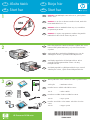 1
1
-
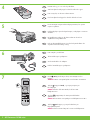 2
2
-
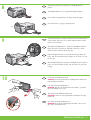 3
3
-
 4
4
-
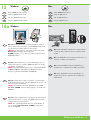 5
5
-
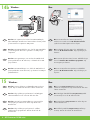 6
6
-
 7
7
-
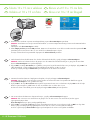 8
8
-
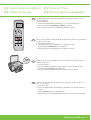 9
9
-
 10
10
-
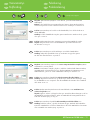 11
11
-
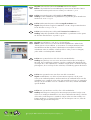 12
12
HP Photosmart C4100 All-in-One Printer series Installationsguide
- Typ
- Installationsguide
på andra språk
Relaterade papper
-
HP Photosmart C4424 All-in-One Printer series Installationsguide
-
HP Photosmart D7200 Printer series Användarguide
-
HP Photosmart C4200 All-in-One Printer series Installationsguide
-
HP Photosmart C3100 All-in-One Printer series Installationsguide
-
HP Photosmart C4390 All-in-One Printer series Installationsguide
-
HP Deskjet F300 All-in-One Printer series Installationsguide
-
HP Officejet 4350 All-in-One Printer series Installationsguide
-
HP Photosmart C5200 All-in-One Printer series Installationsguide
-
HP Officejet 6300 All-in-One Printer series Installationsguide
-
HP Deskjet F2224 All-in-One Printer series Installationsguide